Exportación de PDF
El primer método para convierte una foto en PDF desde tu móvil, así como la más simple, que te recomiendo utilizar, implica el uso de una función integrada en las versiones más recientes de Android e iOS: exportación directa de archivos a PDF. A través de la función de impresión, de hecho, es posible convertir cualquier tipo de documento (incluidas las fotos) en un archivo PDF sobre la marcha: te explicaré cómo.
Android
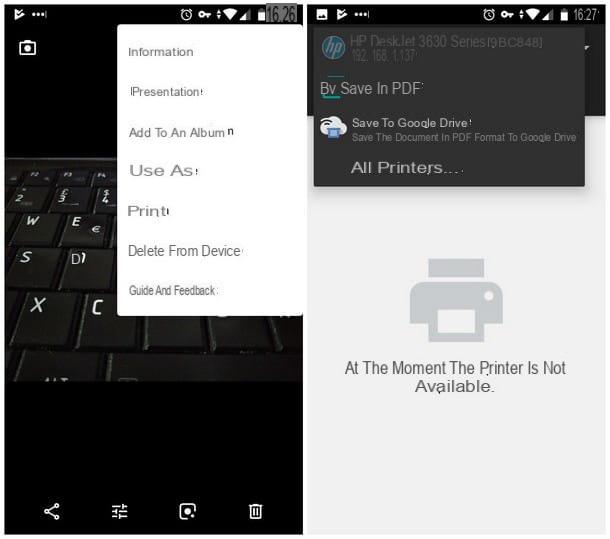
Si tienes una terminal Android, abre la aplicación Foto (la aplicación galería o cualquier otra aplicación que use para administrar las imágenes del teléfono) y seleccione la foto que desea convertir a PDF; luego toca el botón (⋮) y toca la voz Imprimir o exportar a PDF presente en el menú propuesto.
El juego está prácticamente terminado: presiona el menú desplegable ubicado en la parte superior, o presiona el botón ▼ residente en la parte superior derecha, y luego seleccione el elemento Guardar como pdf en el menú que aparece en la pantalla.
Finalmente, presione el botón con elguardar icono colocado en la parte superior y, finalmente, indica el nombre del archivo en el cuadro correspondiente y presione el botón Ahorrar para almacenar el archivo convertido en la carpeta Descargar de Android. ¡Eso es todo!
iPhone
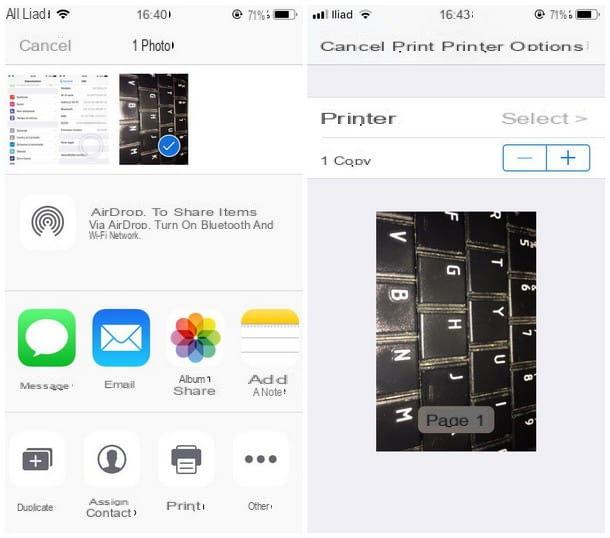
De una manera bastante similar a lo que hemos visto anteriormente, es posible aprovechar la funcionalidad "oculta" de imprimir en archivo también en iPhone (e iPad). ¿Cómo? ¡Te lo explicaré de inmediato!
Primero, abre la aplicación Foto y seleccione la foto que desea convertir, presione el botón compartir (La cuadrado con flecha hacia arriba) y toque el icono prensa adjunto al panel propuesto en la pantalla.
En este punto, en lugar de seleccionar la impresora AirPrint como haces normalmente hacer zoom con dos dedos en la vista previa de la foto colocada en la ventana de impresión: ¡de esta manera, se generará automáticamente un documento PDF listo para ser guardado!
Finalmente, presione botón de compartir colocado en la vista previa del PDF generado previamente, elija la opción Guardar en archivo y, a través de la siguiente pantalla, indicar si desea guardar el documento así creado en la memoria interna del iPhone, en iCloud o en las otras rutas proporcionadas por las aplicaciones instaladas en su "iPhone por". Todo muy simple, ¿no?
Google Drive (Android / iOS / iPadOS)
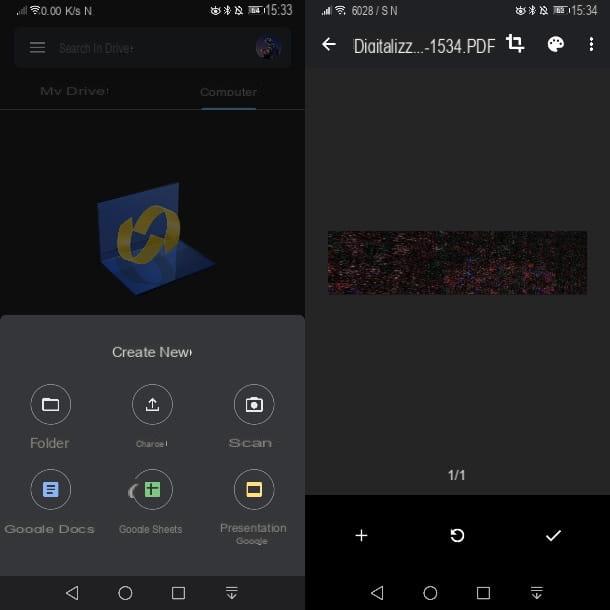
A través de la aplicación google Drive, disponible tanto en Android como en iOS / iPadOS, puede crear documentos PDF tomando fotos en tiempo real. Para hacer esto, después de iniciar la aplicación google Drive a través del icono de inicio rápido, presione el icono + que se encuentra en la pantalla principal y seleccione el elemento Escanear.
En este punto, tome la foto del sujeto y presione elicono de confirmación arriba. En la siguiente pantalla, elija si desea agregar nuevas páginas, usando el icono +o realizar mejoras con las herramientas disponibles. Cuando se complete la operación, presione el icono ✓, elija un nombre de archivo y luego el destino donde guardar el documento. Entonces presione Ahorrar para guardar el documento.
Microsoft Office (Android / iOS / iPadOS)
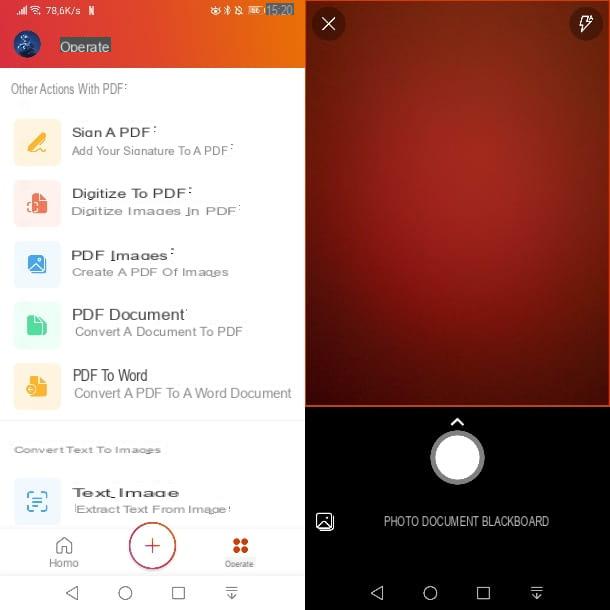
la aplicación Office de Microsoft le permite generar archivos PDF a partir de imágenes o de cualquier documento comercial. Esta aplicación está disponible de forma gratuita en Android (y tiendas alternativas) y en iOS / iPadOS para dispositivos con pantallas de menos de 10,1 pulgadas. Para dispositivos con pantallas más grandes, es necesario suscribirse a Microsoft 365 (desde 7 euros / mes).
Después de iniciar la aplicación y presionar el icono +, puede elegir entre los dos modos disponibles relacionados con la conversión de fotos: Escanear a PDF que le permite tomar una foto en tiempo real y convertirla a PDF o Imágenes en PDF para recuperar una foto presente en la galería para generar un documento en formato PDF.
En el primer caso, se muestra el obturador de la cámara: luego encuadre al sujeto, presione botón del obturador, ajusta los márgenes de la foto y toca el botón Confirmación. En el segundo caso, se le mostrará la galería de medios del dispositivo a través de la cual puede seleccionar una o más imágenes para importar.
Independientemente del método de captura utilizado, en la siguiente pantalla, puede agregar páginas adicionales al PDF, aplicar filtros, recortar la imagen y más. Cuando haya terminado, presione el botón Hecho: será dirigido a la vista previa del documento y, a través delcompartir icono, también puede enviar el documento a otras aplicaciones externas. Para guardar el documento, presione el icono (...) en la parte superior y toca el elemento Guardar como.
Archivo (iOS / iPadOS)
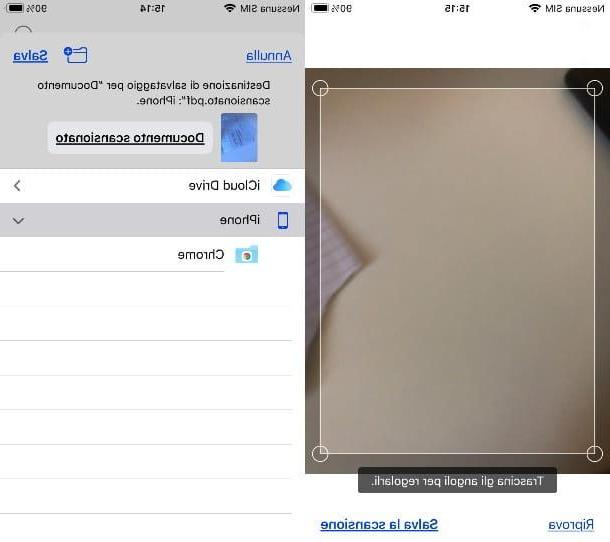
A través de la aplicación predeterminada Archivo di iOS e iPadOS (también disponible en la App Store, si se elimina) es posible crear archivos PDF tomando una foto en tiempo real a través de la cámara del iPhone. ¿Cómo? Te lo explicaré de inmediato.
Primero, inicie la aplicación Archivo y, en su pantalla principal, presione el icono (...) colocado en la parte superior. En este punto, en el menú que ve, seleccione el elemento Escanear documentos, encuadre el sujeto a fotografiar y presione botón del obturador. En este punto, ajuste el área de escaneo usando los apropiados marcadores y, cuando haya terminado, presione el botón Guardar el escaneo abajo.
Ahora puede decidir tomar más fotografías o continuar guardando el archivo. En este último caso, presione el botón Ahorrar en la parte inferior, presiona la redacción Documento escaneado para cambiar el nombre del archivo y luego toque cartella de destino. Finalmente, haga clic en el botón Ahorrar, arriba.
SwiftScan (Android / iOS / iPadOS)
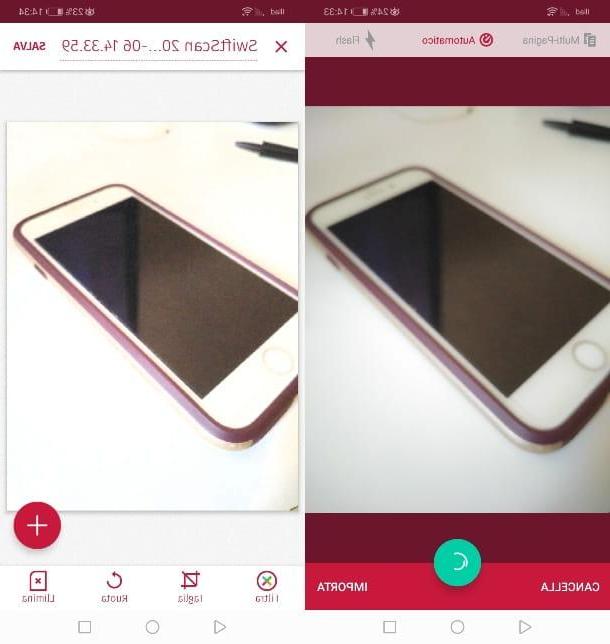
Si las soluciones anteriores no lo convencieron del todo o si su sistema operativo no es compatible con la función de impresión en archivo, puede obtener un resultado bastante similar con la aplicación. SwiftScan, disponible de forma gratuita para Android (y en tiendas alternativas) e iOS / iPadOS.
La aplicación es gratis, pero haciendo un pago único de 11,99 euros, puede acceder a funciones adicionales, como el reconocimiento de texto o la capacidad de firmar documentos.
Una vez que haya descargado e instalado la aplicación desde la tienda de referencia de su dispositivo, ejecútela desde el cajón de Android o desde la pantalla de inicio de iOS y, para comenzar, presione el botón varias veces Continuar, para omitir la guía de introducción inicial y confirmar el acceso a las funciones del dispositivo.
Una vez en la pantalla principal, presione el icono + y toca el botón Importar ubicado en la parte inferior para seleccionar la imagen de la galería del sistema. Alternativamente, encuadre el sujeto a fotografiar con la lente y presione el botón del obturador, parte inferior central.
En la siguiente pantalla, puede editar la imagen capturada usando los botones en la barra inferior. Por ejemplo, si desea hacer un recorte, presione el botón Tamaño; si desea rotar la imagen, presione el botón Rueda. Si desea agregar más páginas, haga clic en el icono +.
Luego de realizar esta operación, cambie el nombre del archivo usando la barra en la parte superior y luego para guardarlo presione el botón Ahorrar. El archivo recién generado estará disponible en la pantalla principal de la aplicación. Por lo tanto, presione el nombre del archivo, presione el botón Enviar a y también puede compartir el PDF externamente.
Pequeño escáner (Android / iOS / iPadOS)
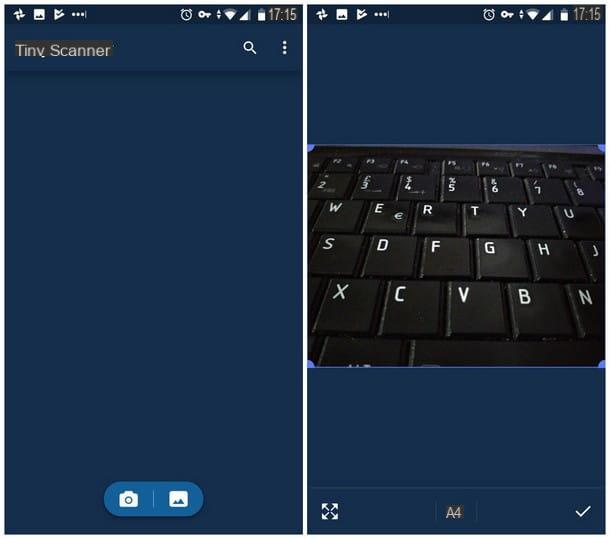
Si las aplicaciones anteriores no le satisfacen, puede dar la oportunidad de Pequeño escáner, disponible de forma gratuita para Android (y en tiendas alternativas) y para iOS / iPadOS. La aplicación le permite escanear documentos rápidamente, convirtiendo cualquier tipo de imagen en un archivo PDF sobre la marcha.
Por suscripción a la versión Premium, 4,19 euro / mes su Android e 5,49 euro / mes su iOS / iPadOS, puede desbloquear funciones adicionales, como la eliminación de anuncios publicitarios y utilizar la función de reconocimiento de texto.
Después de iniciar la aplicación a través del icono de inicio rápido, otorgue permisos para acceder a las funciones del dispositivo, para acceder a la pantalla principal. En este punto, vamos Android, presioneicono de cámara, para tomar una foto o toque elicono de imagen, para seleccionar una foto de la galería multimedia. Elija un nombre para darle al archivo y presione el icono ✓en la parte superior para guardar el archivo PDF.
Su iPhone (o arriba iPad), haga clic en el icono +en la parte inferior para acceder a la cámara del dispositivo y tomar una foto en tiempo real. Alternativamente, toqueicono de imagenen la parte inferior derecha y seleccione una foto de la lista. En este punto, presione el botón Hecho, escriba el nombre para darle al archivo en la parte superior y luego toque el botón Ahorrar.
Después de guardar el archivo, en la pantalla principal de la aplicación, toque el PDF y luego presione elcompartir icono ubicado en la parte inferior, para exportar el documento fuera de la aplicación a otros servicios.
Otras soluciones para convertir una foto en PDF desde tu móvil
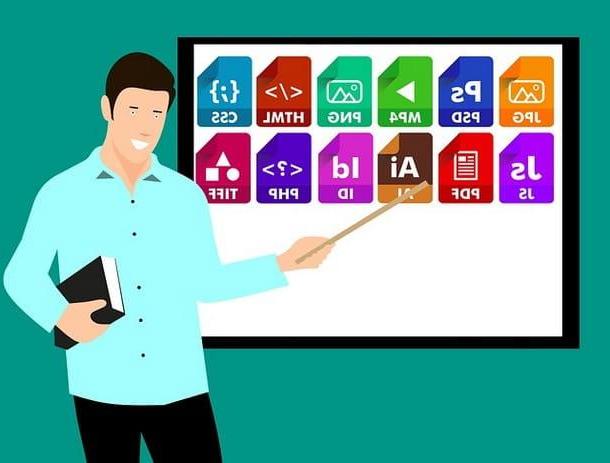
¿Has leído atentamente los consejos que te di anteriormente pero, no obstante, te gustaría conocer algunas alternativas a las aplicaciones ilustradas en esta guía? No hay problema: hay tantos métodos para convierte una foto en PDF desde tu móvil. A continuación, ilustraré brevemente algunas soluciones adicionales en las que puede confiar para hacer esto.
- Lente de Microsoft (Android / iOS / iPadOS): esta es una aplicación gratuita para Android e iOS diseñado por Microsoft, que le permite tomar fotos en tiempo real, usando la cámara del teléfono y convertirlas en documentos de Office o archivos PDF con solo unos toques.
- Image to PDF Converter (Android): esta es una aplicación para Android que, a diferencia de las soluciones vistas anteriormente, se creó con la intención específica de convertir las imágenes de la galería en documentos PDF. Su versión gratuita incluye anuncios publicitarios, que pueden eliminarse comprando la versión Pro dentro de la propia aplicación (por el precio de 14,99€).
- Convertidores en línea - ¿No quieres instalar ninguna aplicación? Debes saber que existen numerosos sitios de Internet que te permiten convertir imágenes a PDF en unos pocos toques, pudiendo trabajar tanto desde tu computadora como desde teléfonos inteligentes y tabletas. Le he mostrado algunos de ellos en mis guías sobre cómo convertir imágenes a PDF y cómo convertir JPG a PDF.


























